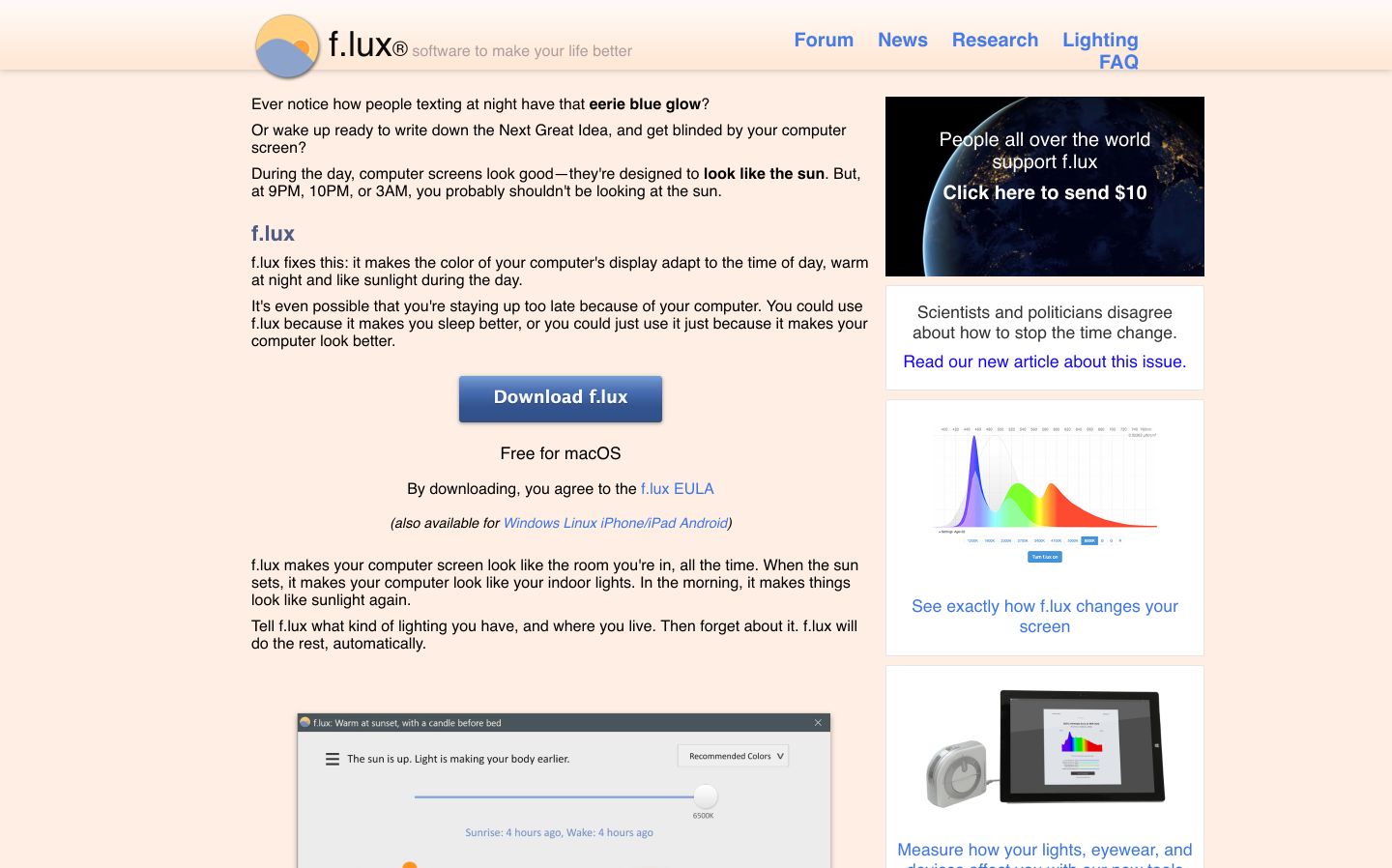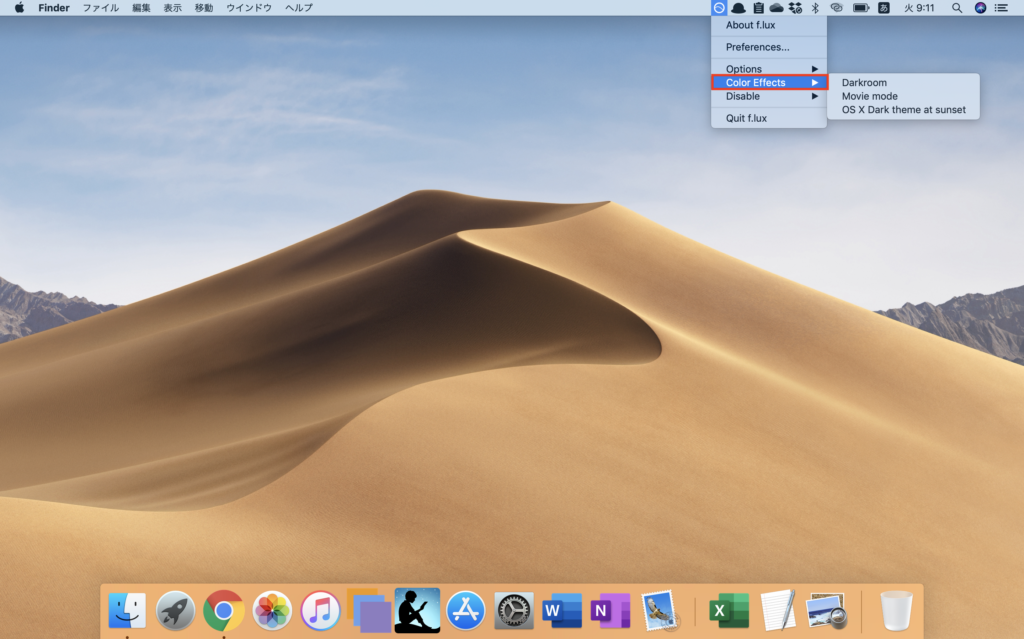時間のパソコン作業は目を疲れさせ、目を悪くする原因にもなります。特に、深夜遅くまで燦々と輝くパソコン画面は睡眠障害を引き起こす原因にもなりかねません。そこで、入れていただきたいアプリがf.luxです。f.luxは周囲の時間帯の明るさに応じてブルーカットを調整してくれることで目の疲れが軽減できるアプリです。
f.luxの使い方
インストールする
まず、ホームページにいき「Download f.lux」というボタンをクリックしましょう。ソフトのダウンロードが始まります。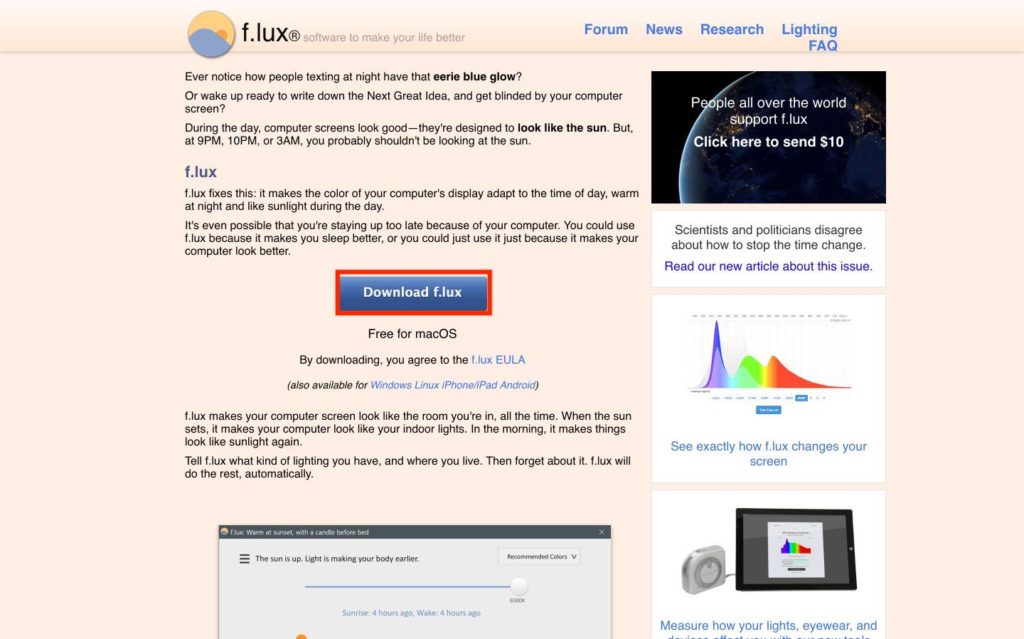
ダウンロードが完了したらzipファイルを解凍してその中にある「flux」のアイコンをクリックしましょう。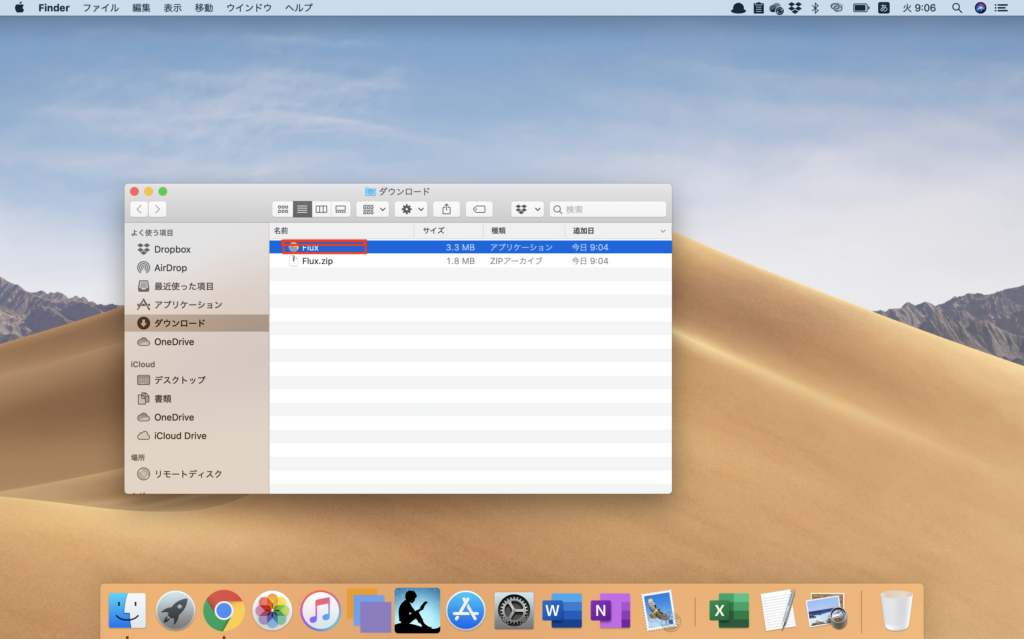
次にアプリケーションを開いてもいいですかという通知があるので「開く」をクリックしましょう。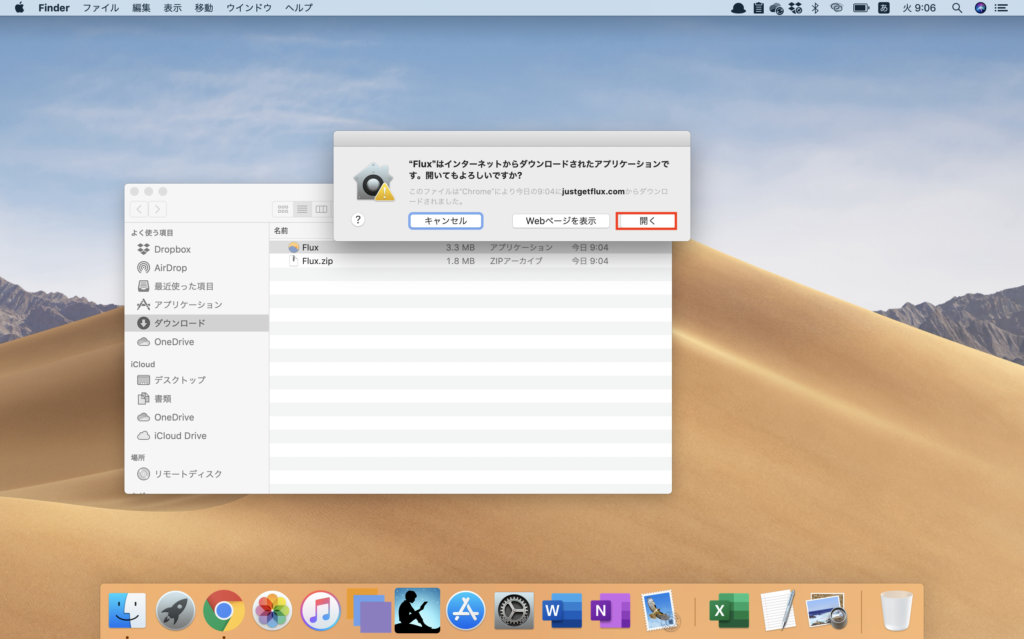
次にf.luxをアプリケーションフォルダーに移動していいかの聞いてくるので「Move to Application Folder」をクリックしましょう。以上で、インストールは完了です。
設定する
設定を行いましょう。アプリを開くと一番最初に位置情報を聞いてきます。そこで、位置情報について「OK」をクリックしましょう。
するとグーグルマップから位置情報をきいてきます。かなり綿密にきいてきます。自分の位置がよければ「Confirm Location」をクリックしましょう。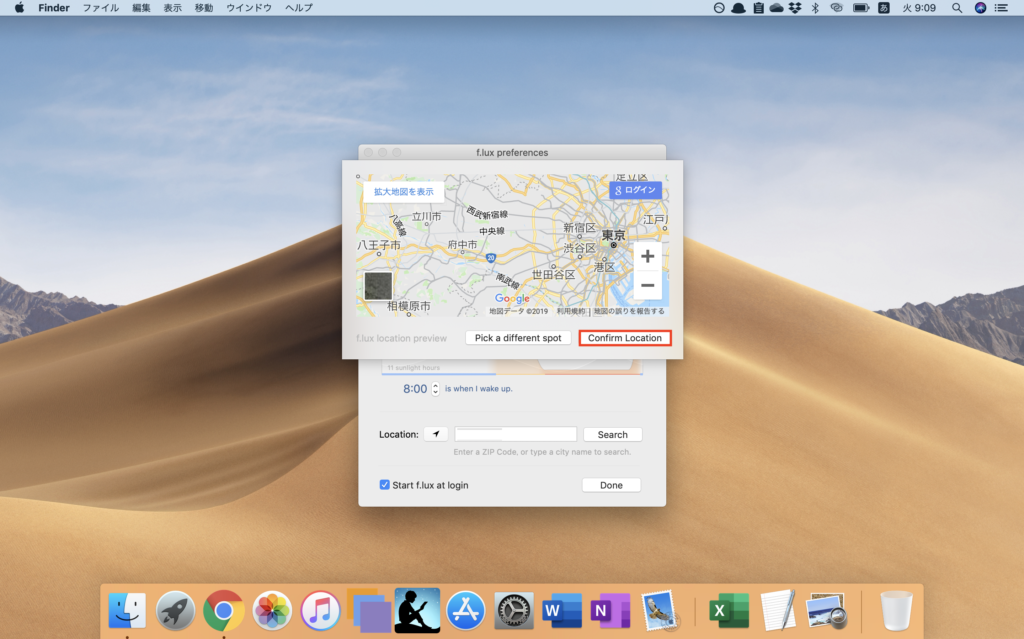
次に日の出、日の入り、就寝時間について明るさをそれぞれ選んでいきます。場所の位置情報により基本的に自動で選んでくれるのでそれでよければ「Done」をクリックしましょう。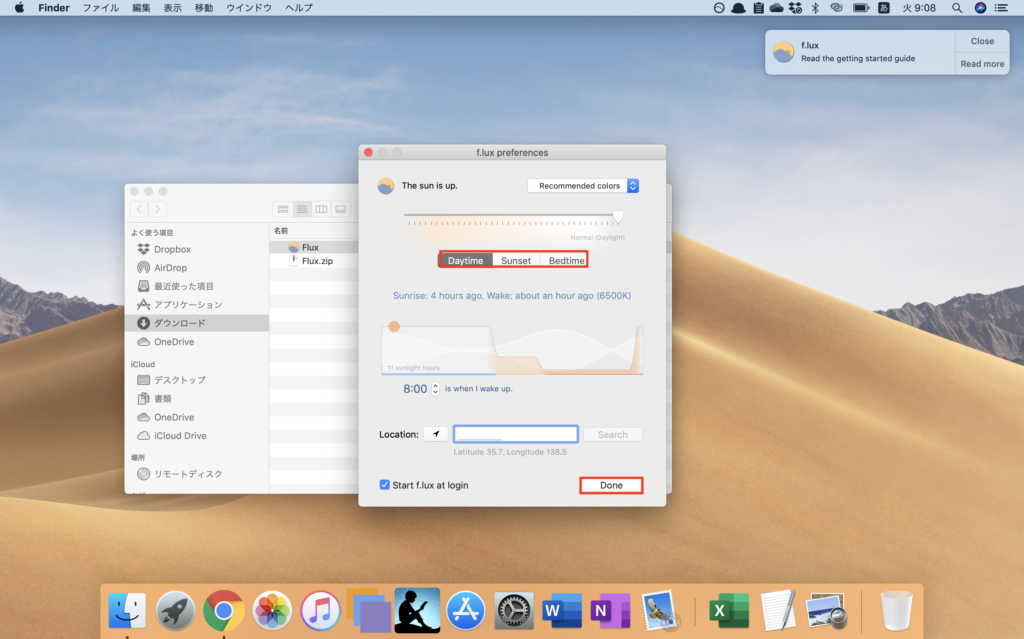
さらに「Options」をクリックして昼の時間を設定するなど設定を変更することもできます。
また、「Color Effects」で室内の状況を「Darkroom(暗室)」や「Movie mode」に変更することができます。
これで設定完了です。時間帯に応じて自動でブルーカットの調整が行われ、目の疲れが軽減されます。
f.luxの特徴
パソコンやスマートフォンの画面からは「ブルーライト」が強く発生しており、特に就寝前に画面を見続けることで、快適な睡眠を妨げる可能性があると言われています。そこでWindows/Macでブルーライトを時間帯によって抑えてくれるのがこの「f.lux」です。慣れてくるとこれを使用していないといかにPCが眩しかったのかびっくりしますよ。
f.luxの価格
完全に無料で使用することができます。目を大切に健康を保つためにも是非ともPCには常駐しておきたいソフトです。この機会に利用してみてはいかがでしょうか。
f.luxのサイト情報
運営会社:f.lux Software
f.luxの評判
レビューを書く | |
無料でブルーライトカットを自動で行ってくれるソフトです。デスクワークを行う多くの人は眼鏡にブルーライトカットを入れていると思います。このソフトは時間帯に応じて、ブルーライトを調整してくれます。仕事とブルーライトは天敵なので重宝しています。PC作業で最近やたら目が疲れるという人に特にお勧めしたいです。
仕事でパソコンのディスプレイをずっと見ていて、眼精疲労や肩こりに悩んでいた時にf.luxというアプリを使いました。ディスプレイの色温度を調節して、ブルーライトを軽減してくれるので、なんとなく疲れにくくなった気がします。操作もグラフなどがあり直感的でわかりやすいです。要望としては、デザインの色味を確認するときにオフにし忘れることがあるので、画面に何か表示されていると良いなと思います。
ブルーライトを調整してくれるということですが、目の疲れが改善されたなどという実感はなく、効いているのかよく分かりませんでした。
特に深夜の時間帯にPCを操作することが多いのでリラックスできるこのアプリの存在はただただありがたかったです。
日本語対応していませんが、位置情報と時間を設定するだけで簡単に使えます。好みに合わせていろいろ調整もできます。画面の色がかなり変わるので、使い始めは違和感がありましたが、落ち着いた色合いになり、目の疲れは和らぎます。